什么是U盤啟動盤?為什么要制作U盤啟動盤?U盤啟動盤就是一個裝有PE等文件的U盤,有了啟動U盤才可以進入PE系統(tǒng)進行重裝。現(xiàn)在小編就教大家如何用韓博士制作win10系統(tǒng)U盤啟動盤,有需要的小伙伴可以自行觀看。
前期準備工具
一個8G以上的U盤(建議使用)
一臺正常使用的電腦
韓博士裝機大師軟件
溫馨小提示:使用U盤制作啟動盤前,要備份好U盤中的重要文件,以免格式化導(dǎo)致數(shù)據(jù)丟失。另外打開韓博士前要記得關(guān)閉所有的殺毒軟件,以免重裝失敗。
具體重裝步驟
1.將提前準備好的U盤插入電腦后,在打開的韓博士界面中選擇“U盤啟動”進入。
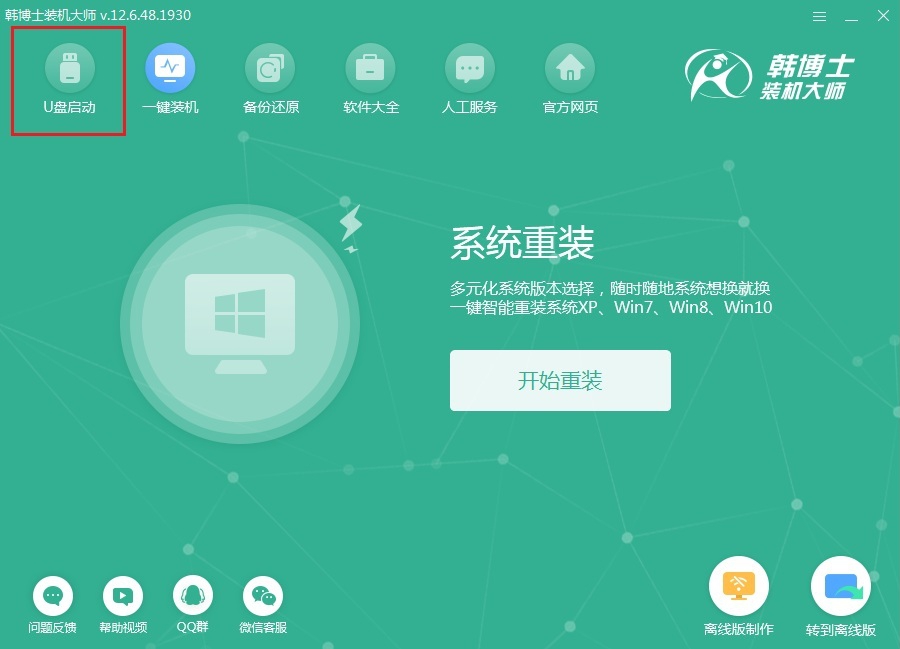
2.開始點擊界面中的“+”選擇系統(tǒng)文件進行下載。
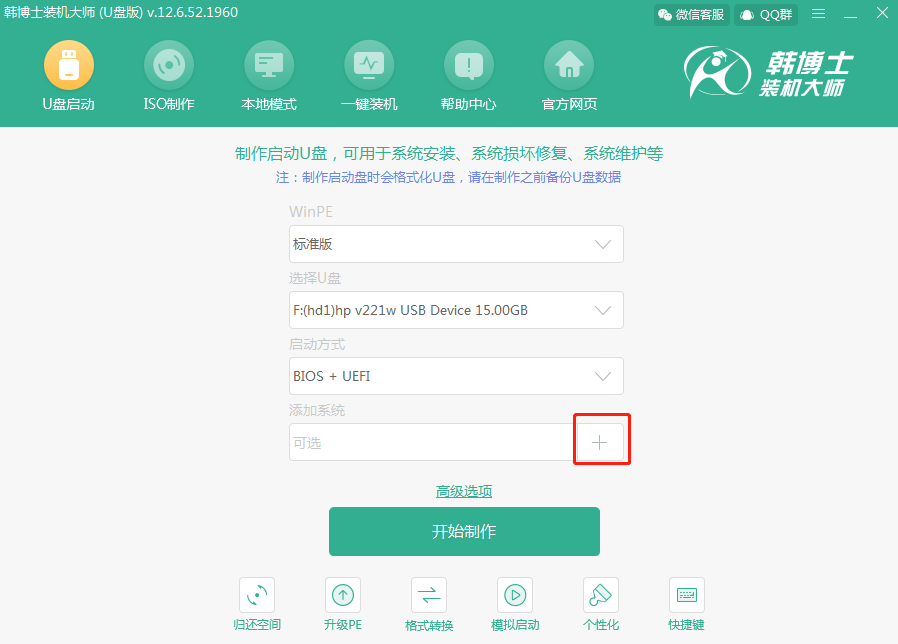
3.根據(jù)自己需要“選擇”win10系統(tǒng)文件進行下載。
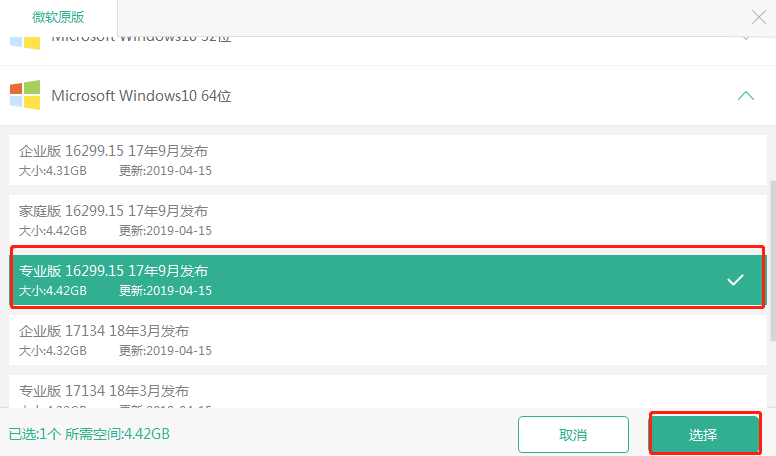
在U盤主界面中點擊以下“開始制作”U盤啟動盤進行操作。
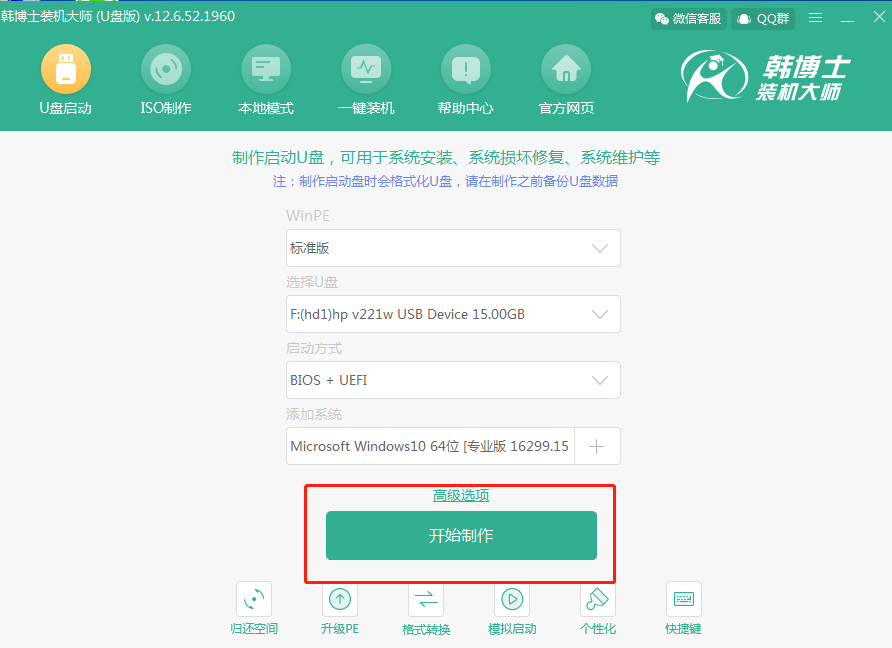
4.提前備份好U盤中的重要文件后,在窗口中點擊“確定”將窗口關(guān)閉。
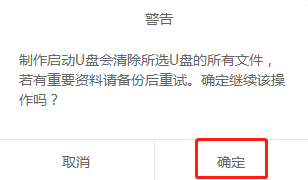
5.韓博士進入自動下載文件的狀態(tài),隨后開始制作啟動盤,全程無需手動進行操作。
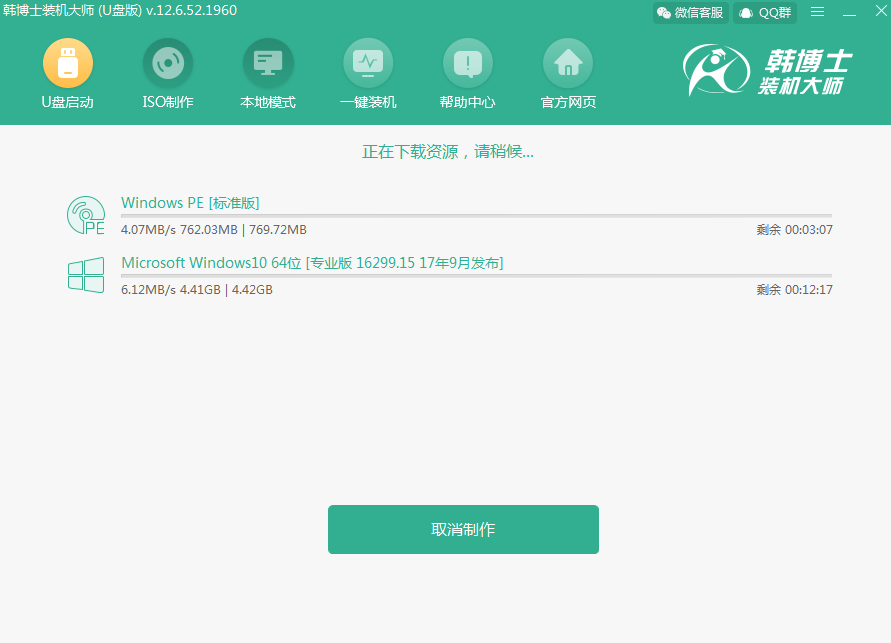
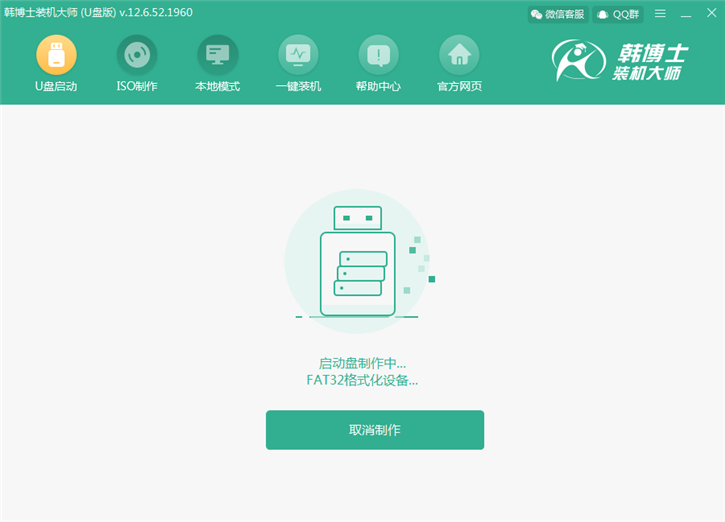
6.啟動盤成功制作后在彈出的預(yù)覽窗口中點擊“啟動預(yù)覽”進行模擬測試。
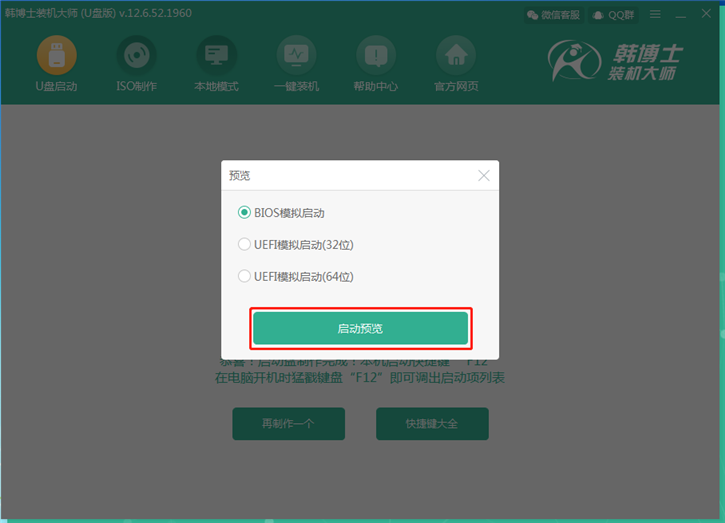
如果電腦屏幕中出現(xiàn)韓博士PE菜單選擇項界面,證明U盤啟動盤已經(jīng)成功制作,這時可以直接將測試窗口關(guān)閉。
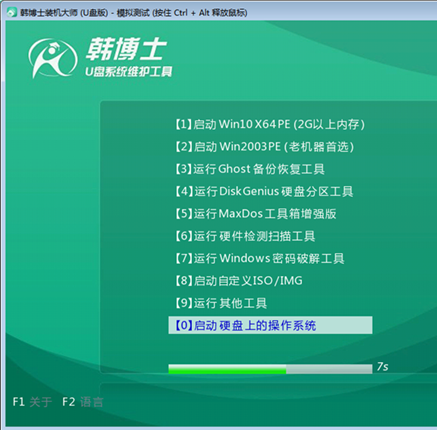
7.韓博士會在界面中提示本機啟動按鍵為“F12”,或者可以點擊“快捷鍵大全”查看電腦的啟動熱鍵。
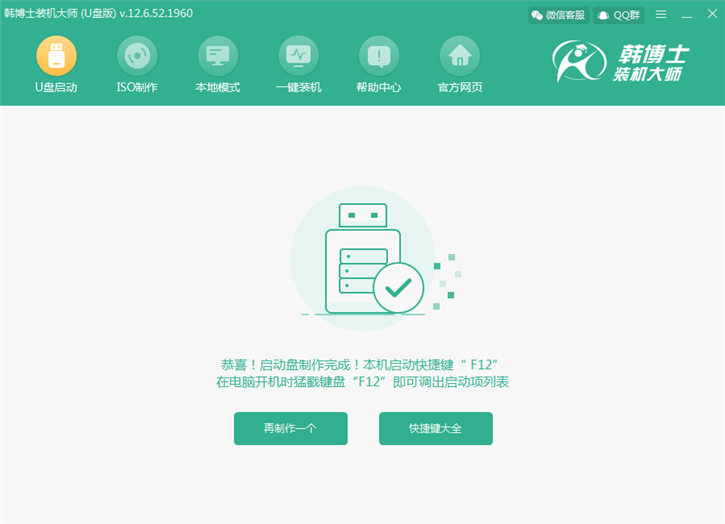
以上就是本次小編為大家?guī)淼捻n博士win10系統(tǒng)U盤啟動盤制作教程詳解,希望此篇教程可以幫助到大家,更多精彩內(nèi)容請大家關(guān)注韓博士網(wǎng)站。

